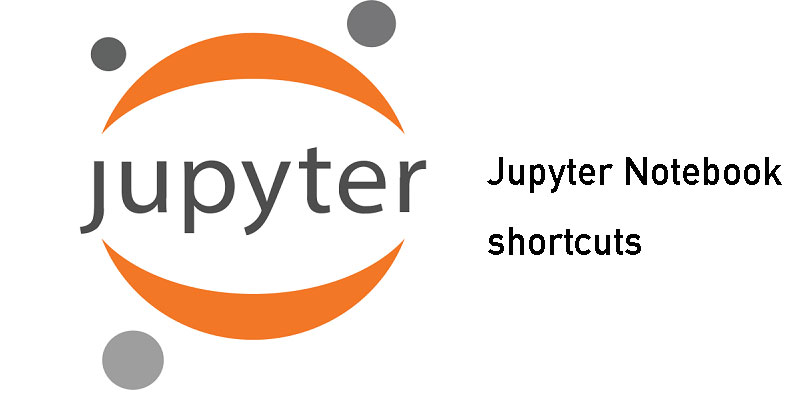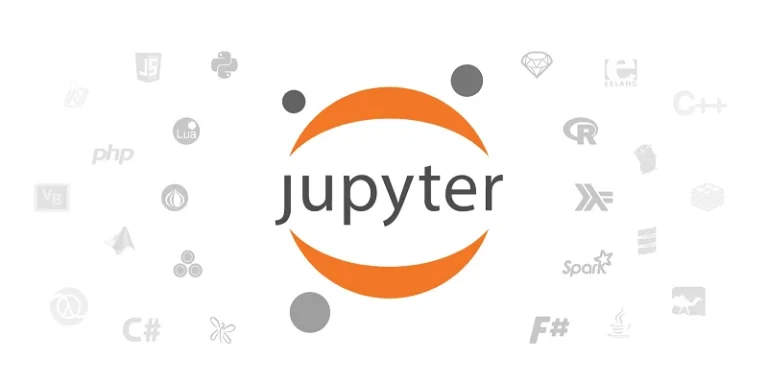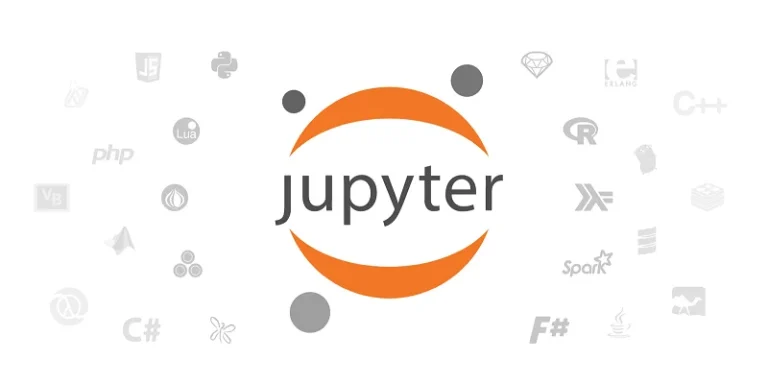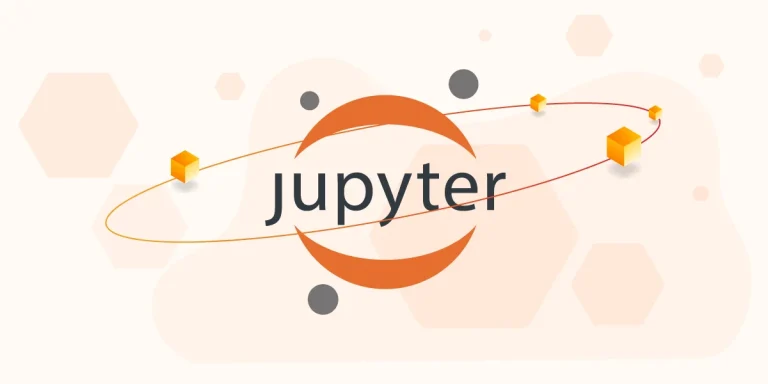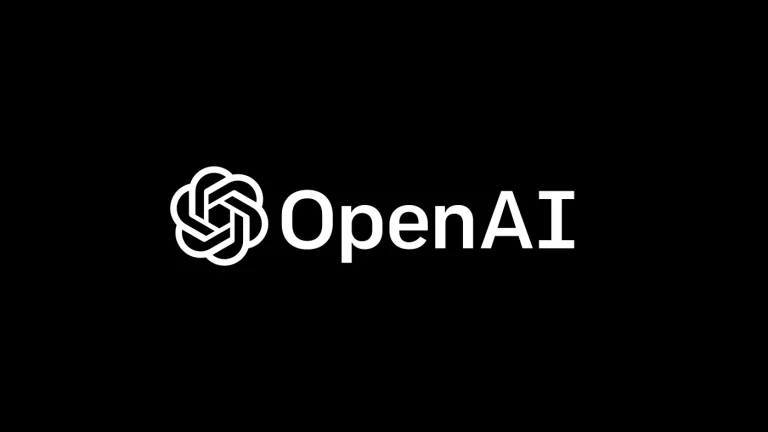JuJupyter Notebook快捷键
Jupyter Notebook 已成为数据管理的标准计算笔记本。许多顶级公司都在使用它,要更好的使用Jupyter的关键,就需要对其功能了解透彻,本文晓得博客为你介绍Jupyter Notebook快捷键。
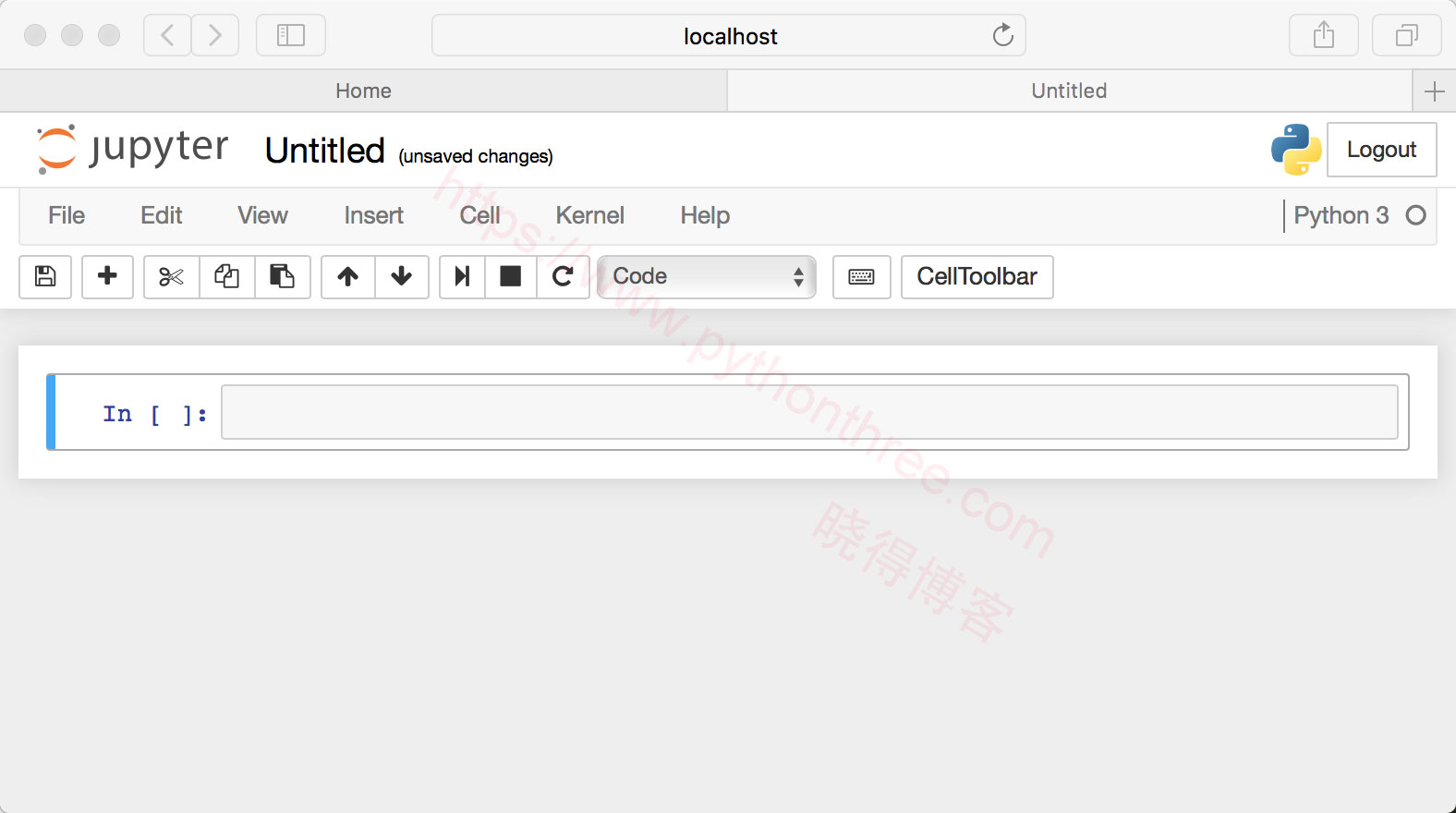
之前为大家介绍了Jupyter Notebook用户界面,Jupyter Notebook有几个菜单,可以使用这些菜单与Notebook进行交互。菜单沿Notebook顶部运行,就像其他应用程序中的菜单一样。虽然菜单栏和工具栏可让您在笔记本电脑上执行各种操作,但希望能够使用键盘快捷键快速执行它们。
Jupyter Notebooks有两种不同的键盘输入模式-
- 命令模式-将键盘绑定到笔记本级别的操作。由带有蓝色左边距的灰色单元格边框指示。
- 编辑模式-当您输入单元格时。由绿色单元格边框指示。
Command Mode命令模式
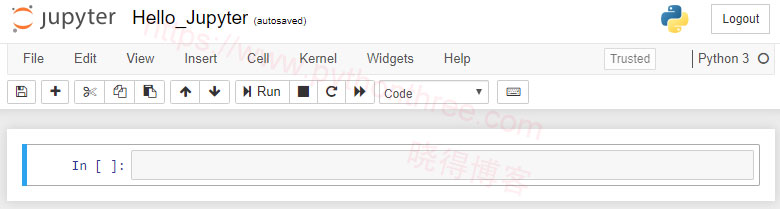
注意:按ESC键启用
| F | 查找和替换 | 1 | 将单元格更改为标题 1 |
| Ctrl-Shift-F | 打开命令面板 | 2 | 将单元格更改为标题 2 |
| Ctrl-Shift-P | 打开命令面板 | 3 | 将单元格更改为标题 3 |
| Enter | 进入编辑模式 | 4 | 将单元格更改为标题 4 |
| P | 打开命令面板 | 5 | 将单元格更改为标题 5 |
| Shift-Enter | 运行单元格,选择下面 | 6 | 将单元格更改为标题 6 |
| Ctrl-Enter | 运行选定的单元格 | A | 在上面插入单元格 |
| Alt-Enter | 运行单元格并在下面插入 | B | 在下面插入单元格 |
| Y | 将单元格更改为代码 | X | 剪切选定的单元格 |
| M | 将单元格更改为降价 | C | 复制选定的单元格 |
| R | 将单元格更改为原始 | V | 在下面粘贴单元格 |
| K | 选择上面的单元格 | Z | 撤消单元格删除 |
| Up | 选择上面的单元格 | D,D | 删除选定的单元格 |
| Down | 选择下面的单元格 | Shift-M | 如果只选择了一个单元格,则合并选定的单元格, 或者将当前单元格与下面的单元格合并 |
| J | 选择下面的单元格 | Shift-V | 在上面粘贴单元格 |
| Shift-K | 扩展上方选定的单元格 | L | 切换行号 |
| Shift-Up | 扩展上方选定的单元格 | ○ | 切换选定单元格的输出 |
| Shift-Down | 扩展下面的选定单元格 | Shift-O | 切换选定单元格的输出滚动 |
| Shift-J | 扩展下面的选定单元格 | I,I | 中断内核 |
| Ctrl-S | 保存和检查点 | 0,0 | 重新启动内核(带有对话框) |
| S | 保存和检查点 | Esc | 关闭 |
| Shift-L | 切换所有单元格中的行号,并保持设置 | Q | 关闭 |
| Shift-Space | 向上滚动笔记本 | Space | 向下滚动笔记本 |
Edit Mode编辑模式
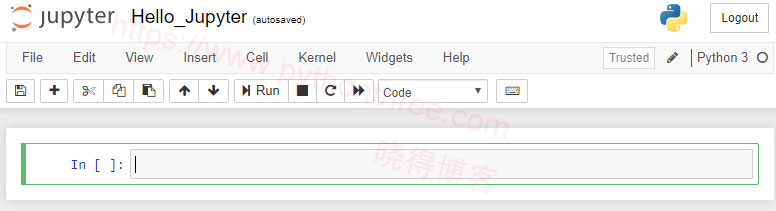
注意:按ESC键启用
| Tab | 代码完成或缩进 | Ctrl-Home | 转到单元格开始 |
| Shift-Tab | 工具提示 | Ctrl-Up | 转到单元格开始 |
| Ctrl-] | 缩进 | Ctrl-End | 转到单元格末端 |
| Ctrl-[ | 有齿的 | Ctrl-Down | 转到单元格末端 |
| Ctrl-A | 全选 | Ctrl-Left | 向左移动一个字符 |
| Ctrl-Z | 撤消 | Ctrl-Right | 向右移动一个字符 |
| Ctrl-/ | 评论 | Ctrl-M | 进入命令模式 |
| Ctrl-D | 删除整行 | Ctrl-Shift-F | 打开命令面板 |
| Ctrl-U | 撤消选择 | Ctrl-Shift-P | 打开命令面板 |
| Insert | 切换覆盖标志 | Esc | 进入命令模式 |
| Ctrl-Backspace | 删除之前的单词 | Ctrl-Y | 重做 |
| Ctrl-Delete | 之后删除单词 | Alt-U | 重做选择 |
| Shift-Enter | 运行单元格,选择下面 | Ctrl-Shift-Minus | 在光标处拆分单元格 |
| Ctrl-Enter | 运行选定的单元格 | Down | 向下移动光标 |
| Alt-Enter | 运行单元格并在下面插入 | Up | 上移光标 |
| Ctrl-S | 保存和检查点 |
推荐:Python特殊方法
总结
以上是晓得博客为你介绍的Jupyter Notebook快捷键的全部内容,希望对你的Jupyter学习有帮助。